Untuk memainkan game mobile secara lancar, salah satu syarat yang harus dipenuhi yaitu standar device sesuai dengan spesifikasi game.
Sebut saja game Mobile Legends yang membutuhkan smartphone dengan minimal prosesor Snapdragon 636 dan RAM 3GB serta sisa memori penyimpanan 2,5GB.
Sayangnya, meski sudah menggunakan device yang sesuai, beberapa pemain masih mengeluhkan Mobile Legends tidak bisa loading.
Lantas apa sebenarnya penyebab dari masalah tersebut dan bagaimana cara mengatasinya? Temukan jawabannya di bawah ini!
Penyebab Mobile Legend Stuck di Screen Loading Lama
Berikut penyebab utamanya:
- Smartphone tidak kompatibel
- Jaringan bermasalah (Jaringan lemah)
- Masalah bug aplikasi Mobile Legends
- Server Mobile Legends lagi down
- Versi Mobile Legends telah usang
Lantas, bagaimana cara untuk mengatasi masalah tersebut? Berikut ini ada beberapa cara yang bisa dilakukan.
Begini Cara Mengatasi Mobile Legends Stuck di Loading Screen
- Muat Ulang HP
- Aktifkan Mode Pesawat
- Game Booster
- Ganti Koneksi
- Kunci 4G Only
- Force Close ML
- Update Game
- Mode Speed On
Metode 1: Muat Ulang HP
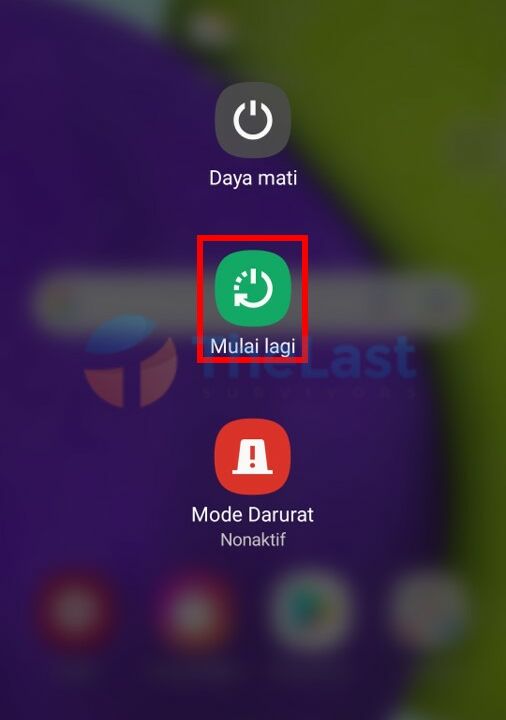
Langkah sederhana dan mudah yang sering kali efektif untuk mengatasi berbagai masalah pada aplikasi, yakni memuat ulang ponsel.
Proses ini akan membuat seluruh sistem, termasuk aplikasi Mobile Legends disegarkan dan bisa diakses seperti sediakala.
Cara untuk memuat ulang HP yaitu dengan menekan lama tombol Power HP, kemudian pilih Restart. Tunggu hingga HP aktif kembali dan lanjutkan metode kedua.
Metode 2: Aktifkan Mode Pesawat dan Matikan Lagi
Setelah HP kembali menyala, tunggu beberapa saat untuk memastikan sistem operasi merefresh semua bagian sistem.
Setelah fungsi smartphone kembali seperti semula dan dirasa cukup lancar, lanjutkan dengan menyalakan dan mematikan mode pesawat.
Langkah 1: Gulir layar HP untuk melihat bagian menu Taskbar
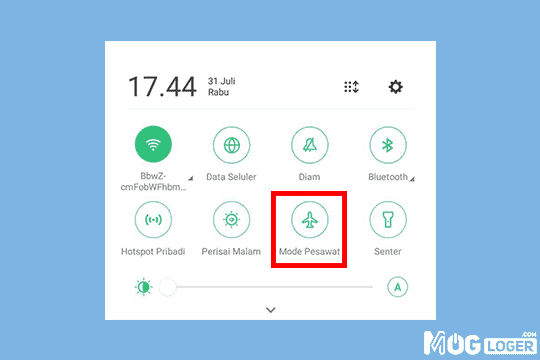
Langkah 2: Pilih Mode Pesawat yang disimbolkan dengan ikon gambar pesawat
Langkah 3: Tunggu beberapa detik, lalu tekan kembali ikon tersebut untuk mematikan Mode Pesawat
Baca Juga: Cara Mengatasi Sayangnya Mobile Legends Telah Berhenti
Metode 3: Gunakan Game Booster
Dua metode sudah dilakukan, tetapi masih saja Mobile Legend tidak bisa loading? Solusinya, kamu bisa beralih menggunakan aplikasi Game Booster.
Game Booster yaitu aplikasi yang dibuat khusus untuk mempercepat loading speed game mencapai 20-40% yang juga berpengaruh pada kemampuan penerimaan sinyal.
Nah, untuk menggunakan game booster, kamu bisa download terlebih dahulu dengan cara:
Step 1: Buka Play Store di smartphone kamu
Step 2: Cari dengan kata kunci “Booster Mobile Legends”
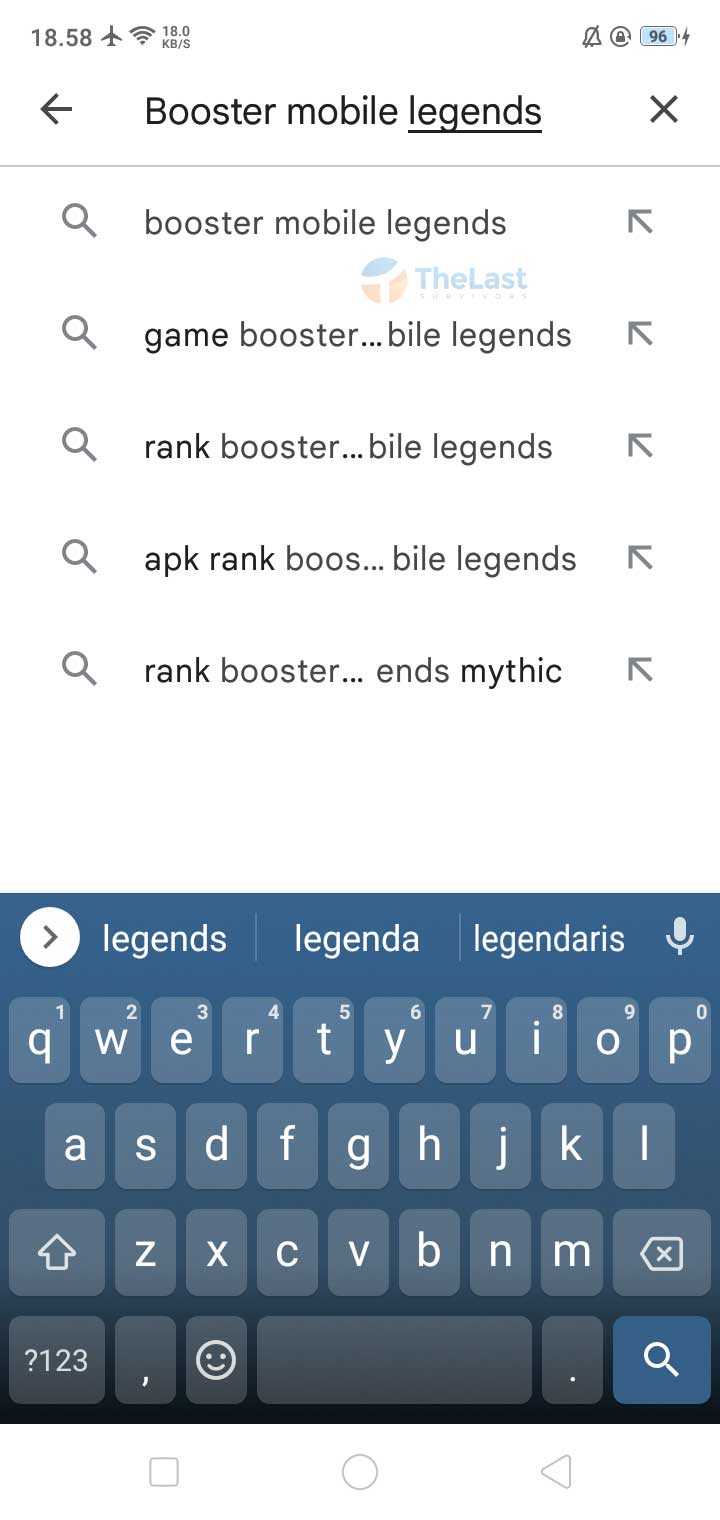
Step 3: Pilih aplikasi yang paling atas dengan pengembang BGNmobi
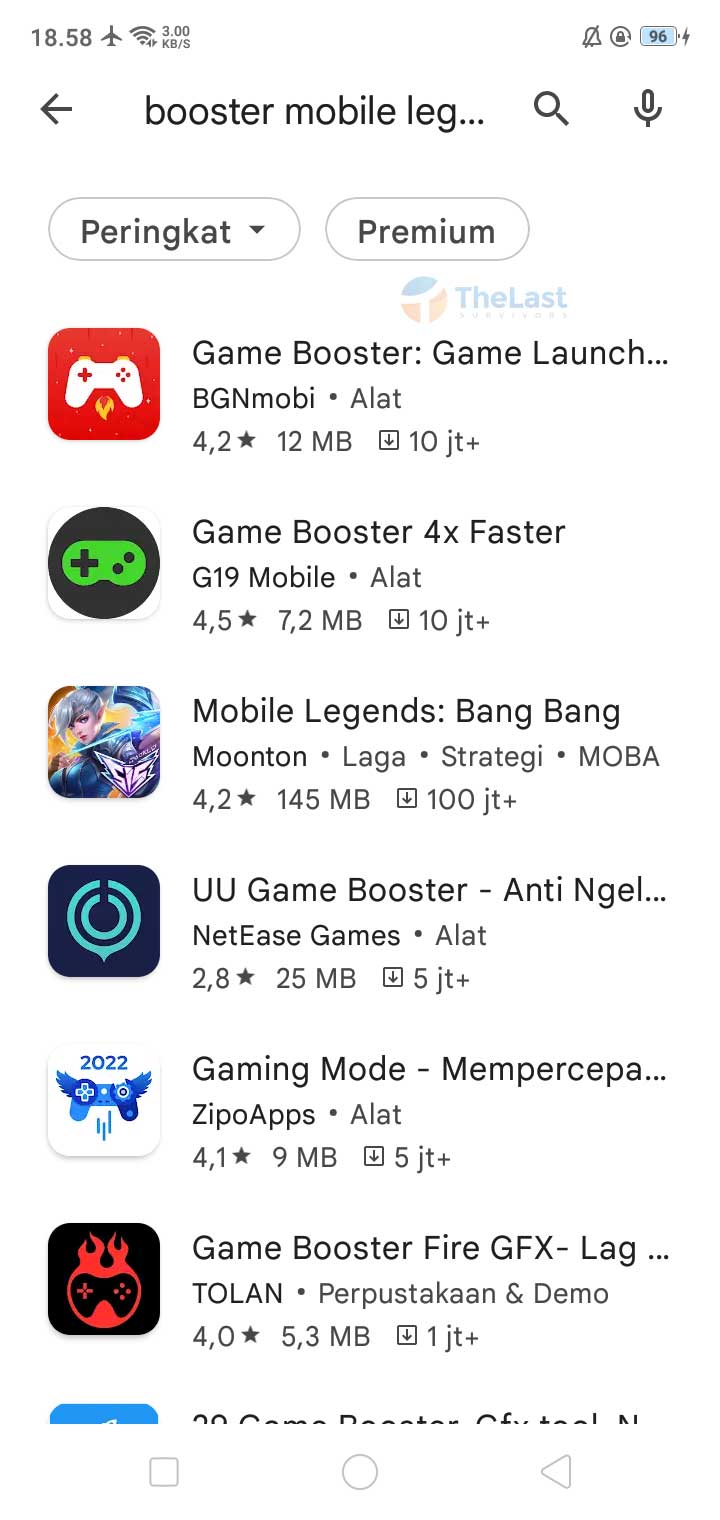
Step 3: Tap tombol Install, lalu jalankan aplikasi Game Booster setelah berhasil diinstall
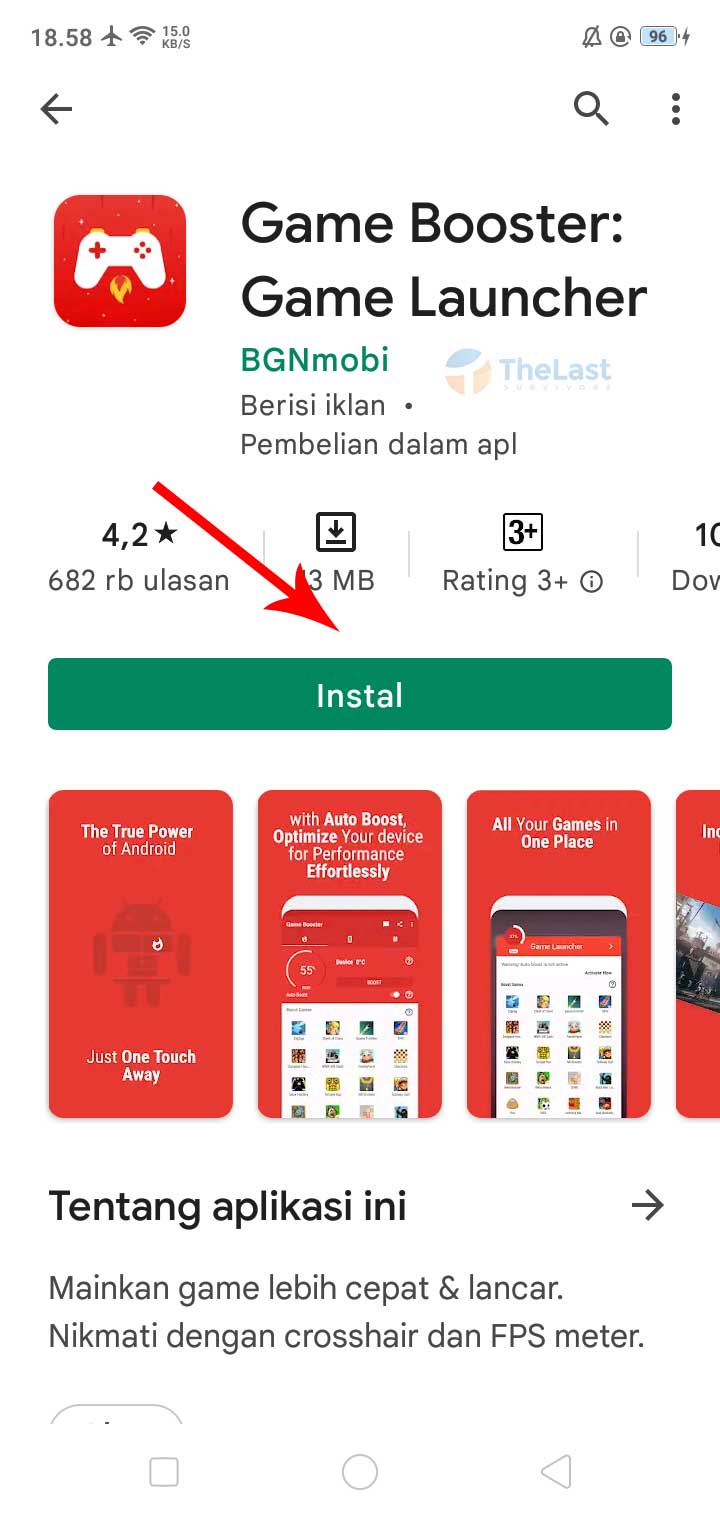
Baca Juga: Cara Mengatasi Free Fire Loading Lama/Stuck
Metode 4: Ganti Koneksi ke WiFi (Sebaliknya)
Selain menggunakan aplikasi tambahan, kamu juga bisa mengganti jaringan internet yang mungkin saja mengalami gangguan sehingga menyebabkan Mobile Legend tidak bisa loading.
Begini caranya:
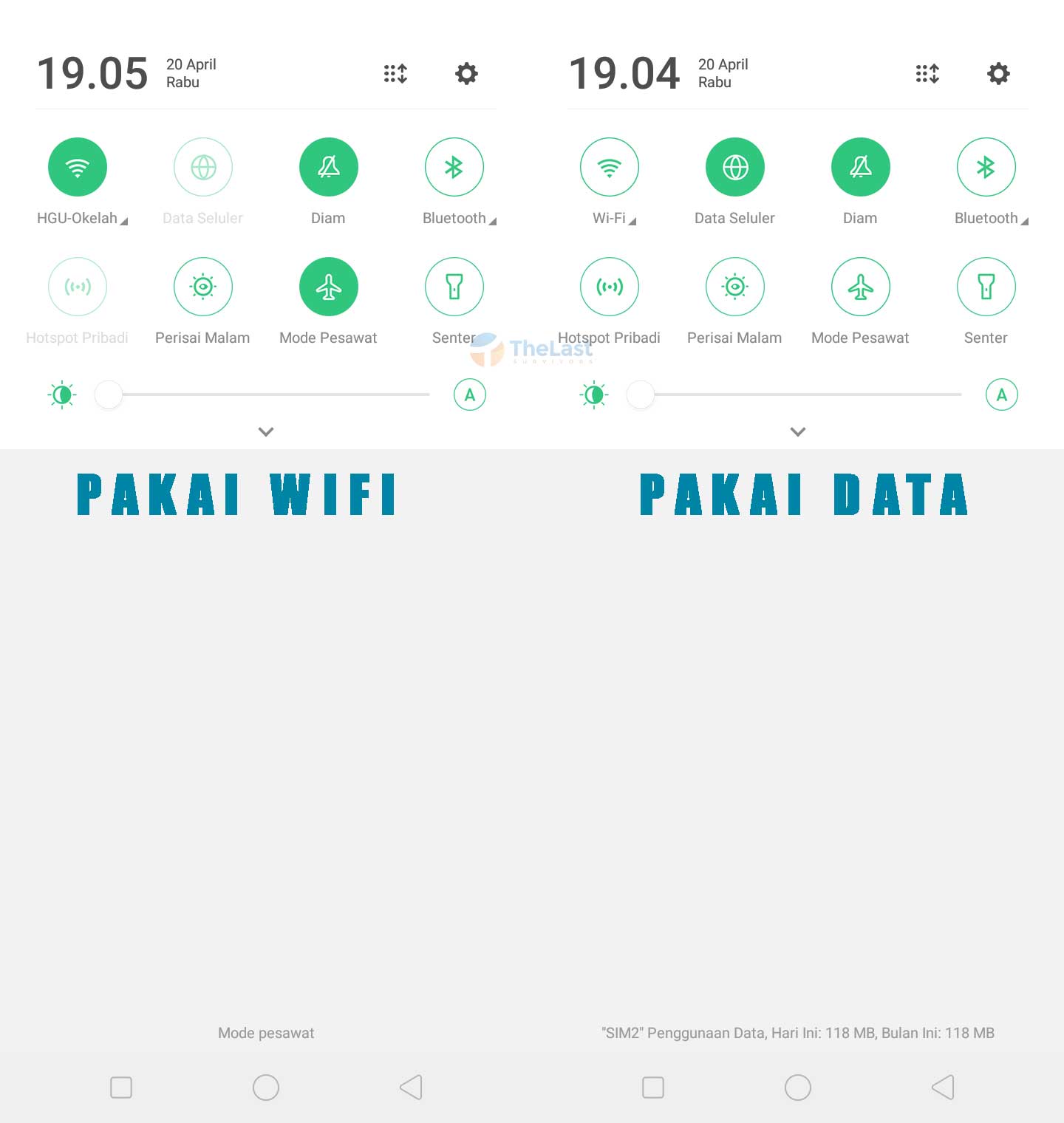
- Mulanya, keluar dulu dari game Mobile Legends
- Kemudian, sambungkan ke jaringan WiFi
- Bila sedang menggunakan jaringan tersebut, ganti ke data internet
- Terakhir, alihkan koneksi ke jaringan yang bagus dan coba mainkan kembali game ML, dan cek apakah sudah berjalan lancar
Metode 5: Kunci Jaringan ke 4G Only
Mengunci jaringan ke 4G Only bisa menjadi solusi yang dapat membuat jaringan lebih stabil.
Alasannya karena HP akan dipaksa untuk tidak bisa menerima panggilan telepon dan SMS sementara.
Dengan begitu permainan ML dapat berjalan lebih lancar tanpa lag. Terus, gimana caranya? Berikut caranya:
Langkah #1: Masuk ke Pengaturan, lalu pilih opsi Kartu Dual SIM
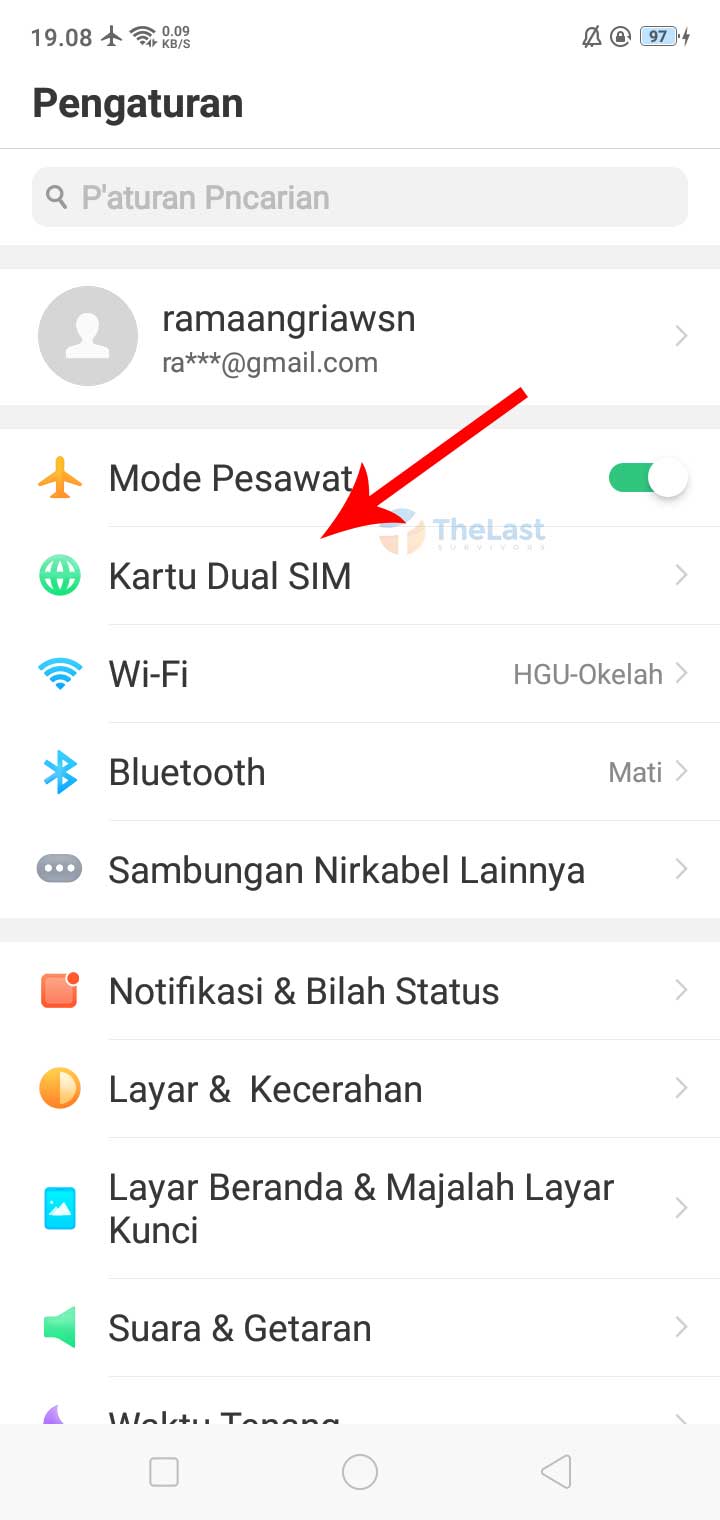
Langkah #2: Pilih provider/SIM yang sedang digunakan
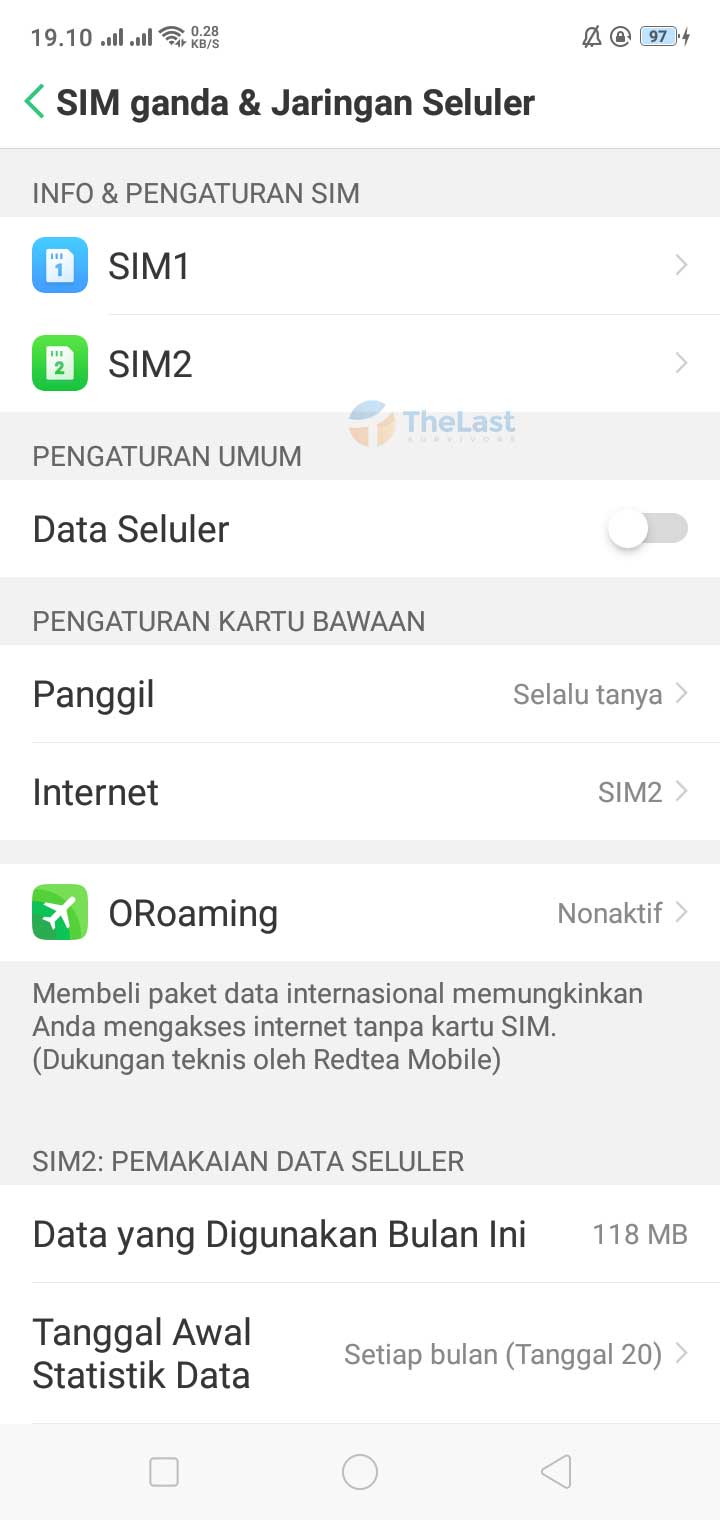
Langkah #3: Tekan Jenis Jaringan yang Disukai
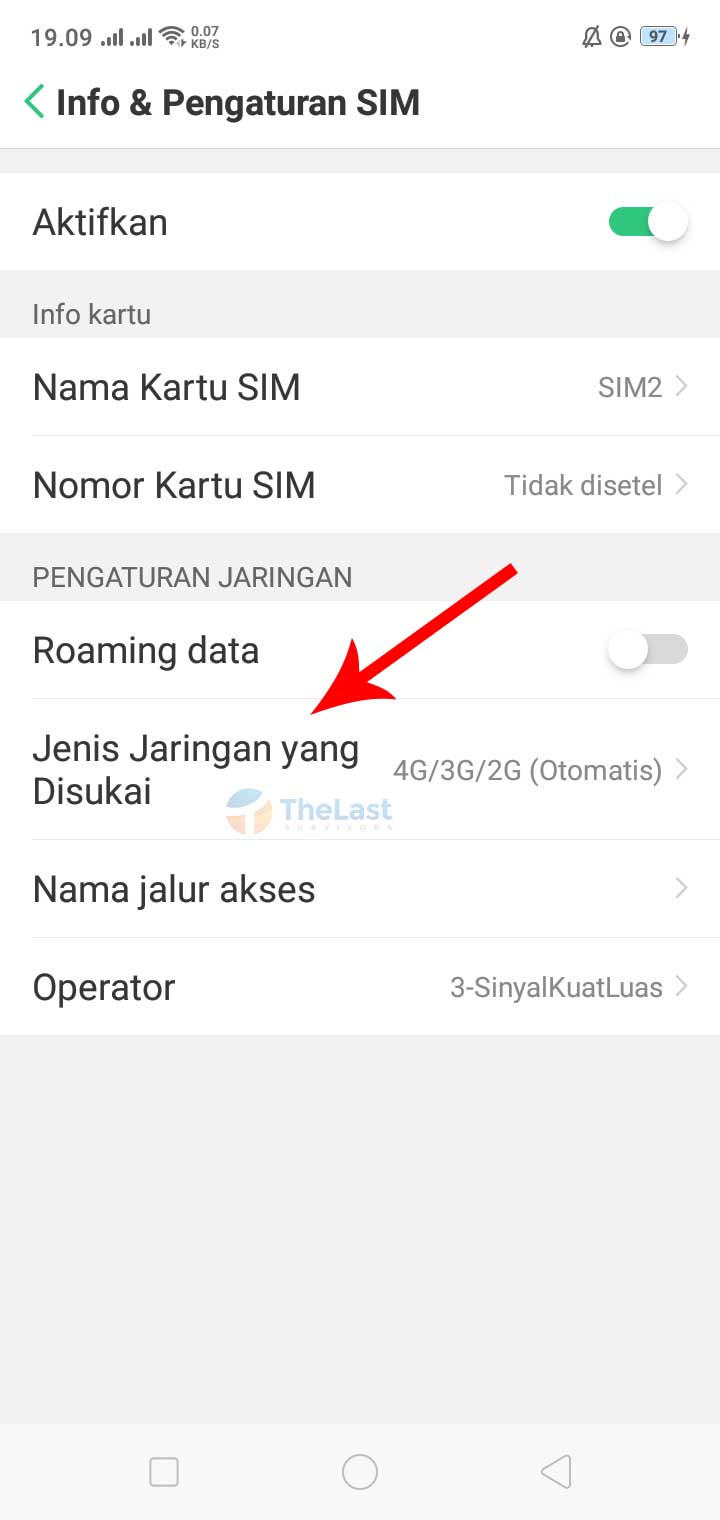
Langkah #4: Kemudian tekan 4G Only atau LTE Only
Catatan: Kalau tidak ada opsi lock 4G Only, kamu bisa memakai aplikasi Force LTE Only (4G/5G) milik Xsquare Studio.
Metode 6: Force Close ML & Hapus Cache
Mobile Legend tidak bisa loading dapat berakibat pada force close (keluar sendiri). Jika hal ini terjadi, atasi dengan cara membersihkan sampah cache pada game Mobile Legends yang menumpuk.
Berikut ini langkah-langkahnya:
Step #1: Buka Pengaturan, lalu pilih Manajemen Aplikasi atau Aplikasi Terinstall
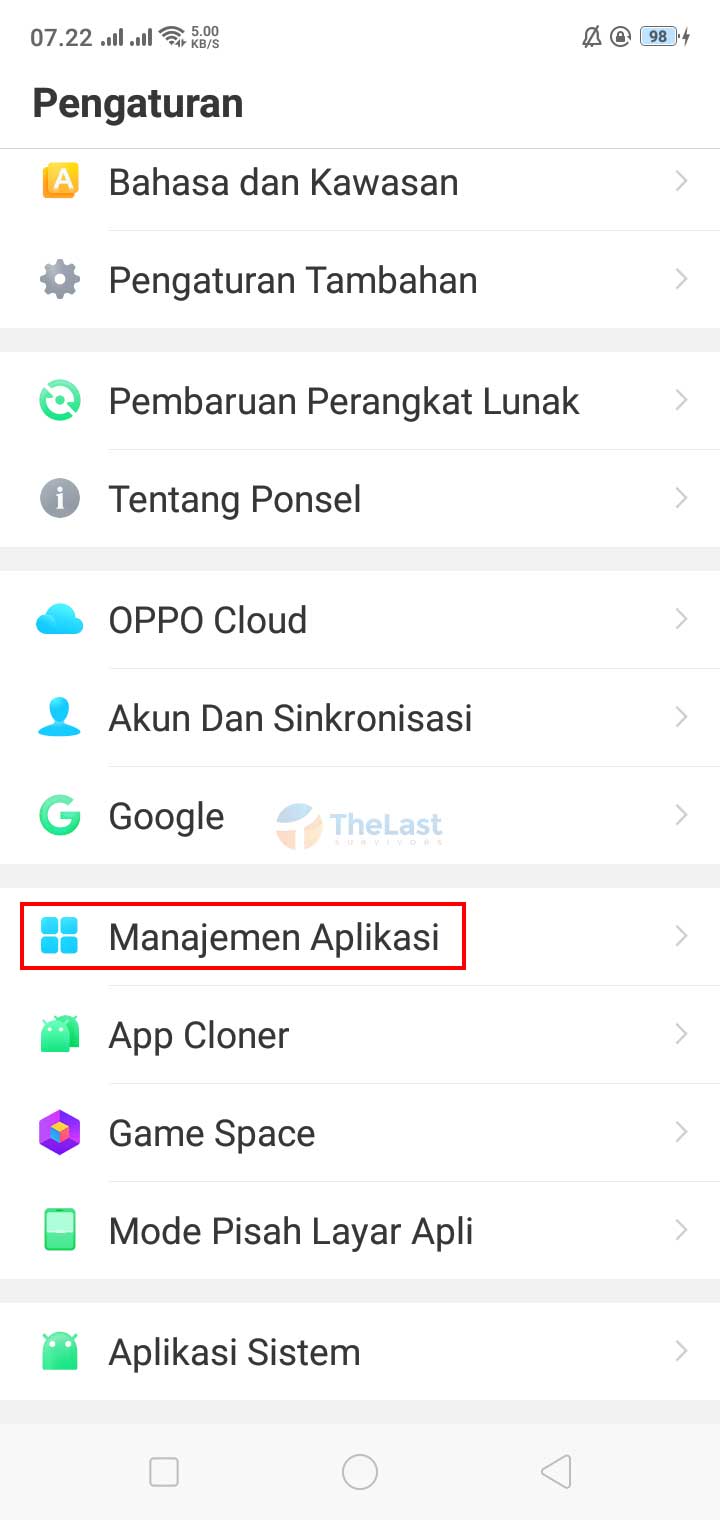
Step #2: Cari dan klik aplikasi Mobile Legends
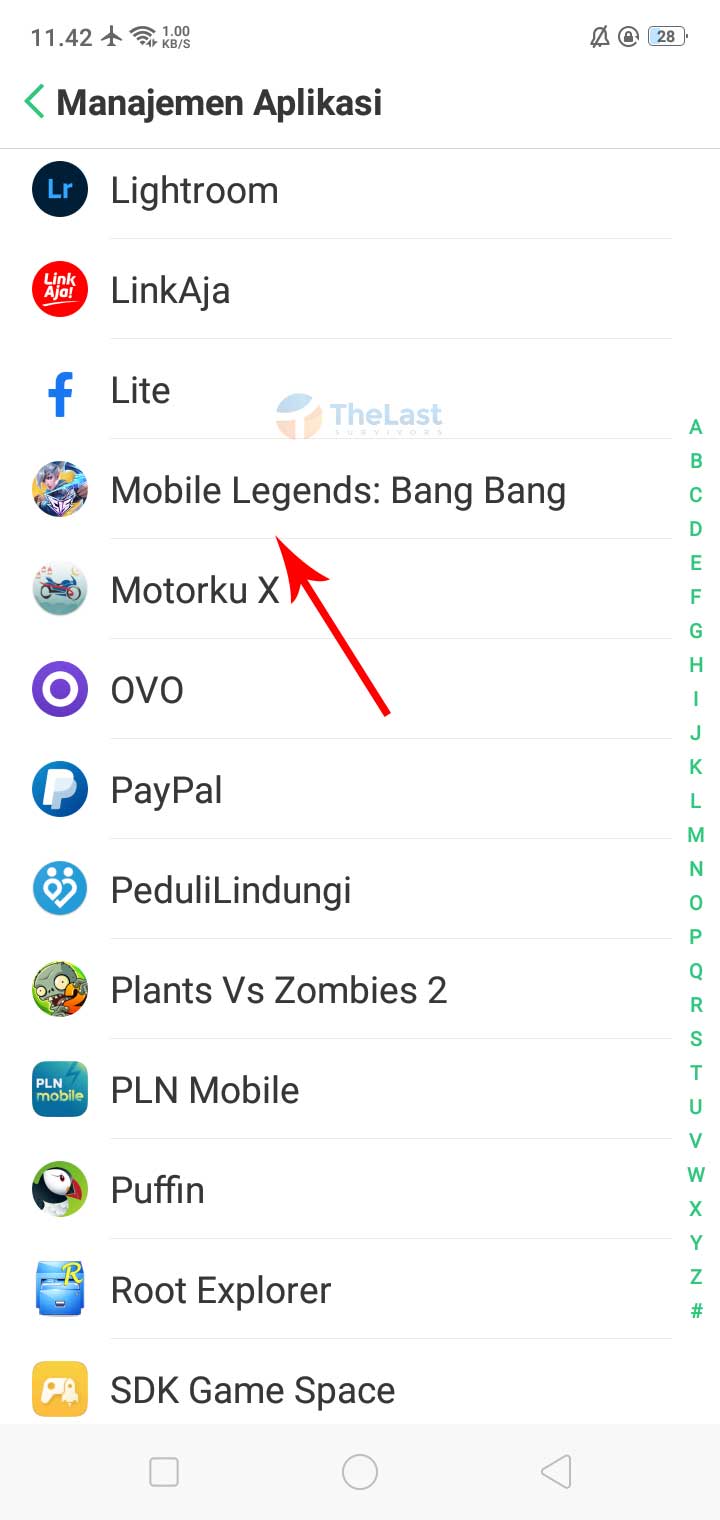
Step #3: Temukan bagian Penggunaan Memori
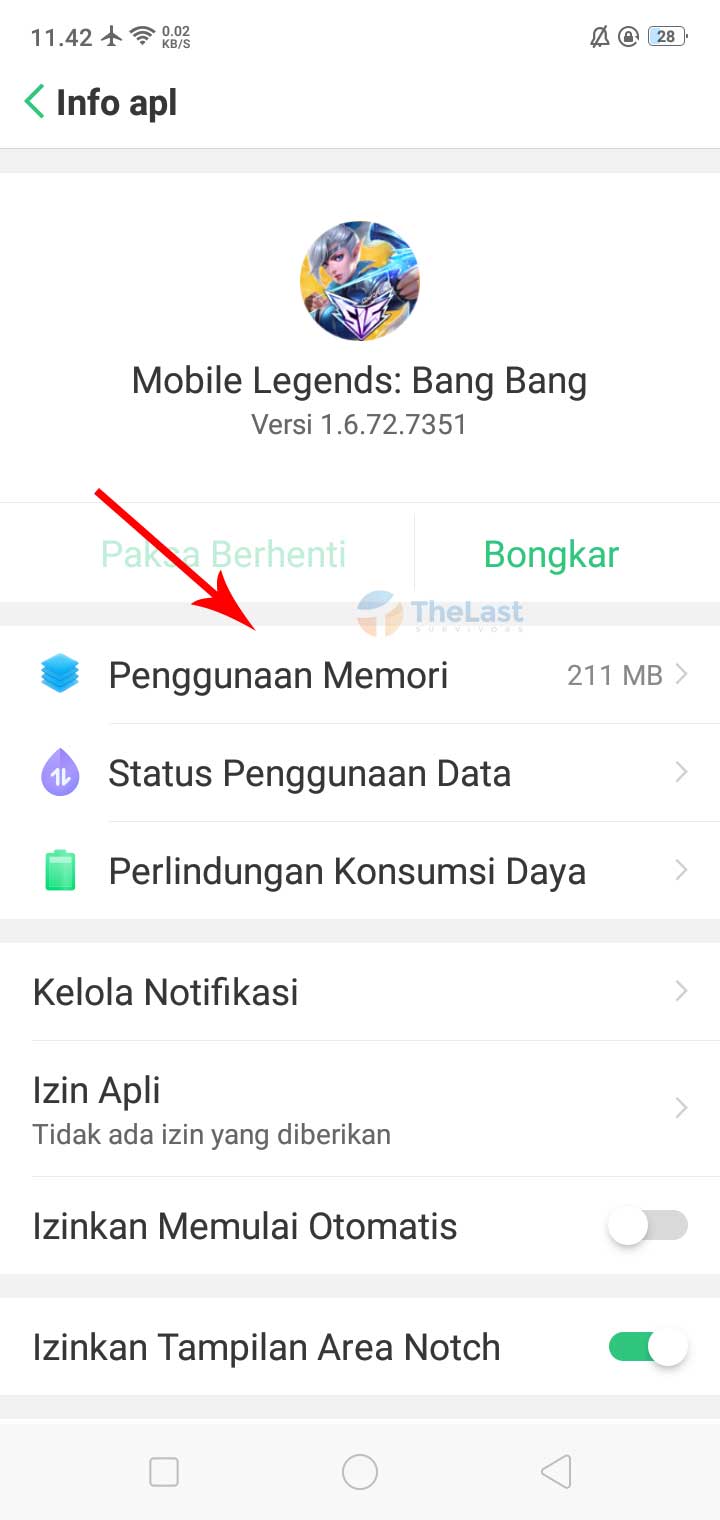
Step #4: Tekan opsi Hapus Cache untuk menghapus cache aplikasi
Step #5: Login kembali ke aplikasi Mobile Legends untuk mengetes apakah sudah berhasil atau belum
Baca Juga: Cara Mengatasi Mic Tidak Berfungsi di Mobile Legends
Metode 7: Update Game Jika Tersedia
Apabila metode sebelumnya tidak memberikan pengaruh apa pun, maka kamu perlu memastikan kembali apakah aplikasi Mobile Legends kamu merupakan versi terbaru atau justru masih versi lama.
Berikut caranya:
Pertama: Buka dulu aplikasi Google Play Store
Kedua: Tap pada menu Profil Google kamu
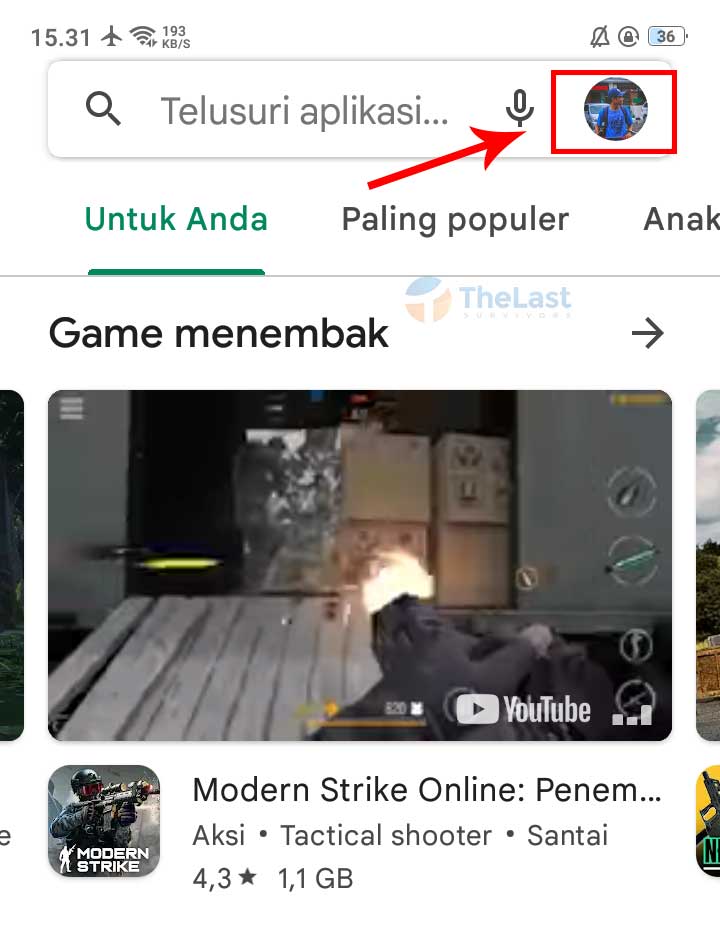
Ketiga: Pilih menu Kelola Aplikasi & Perangkat
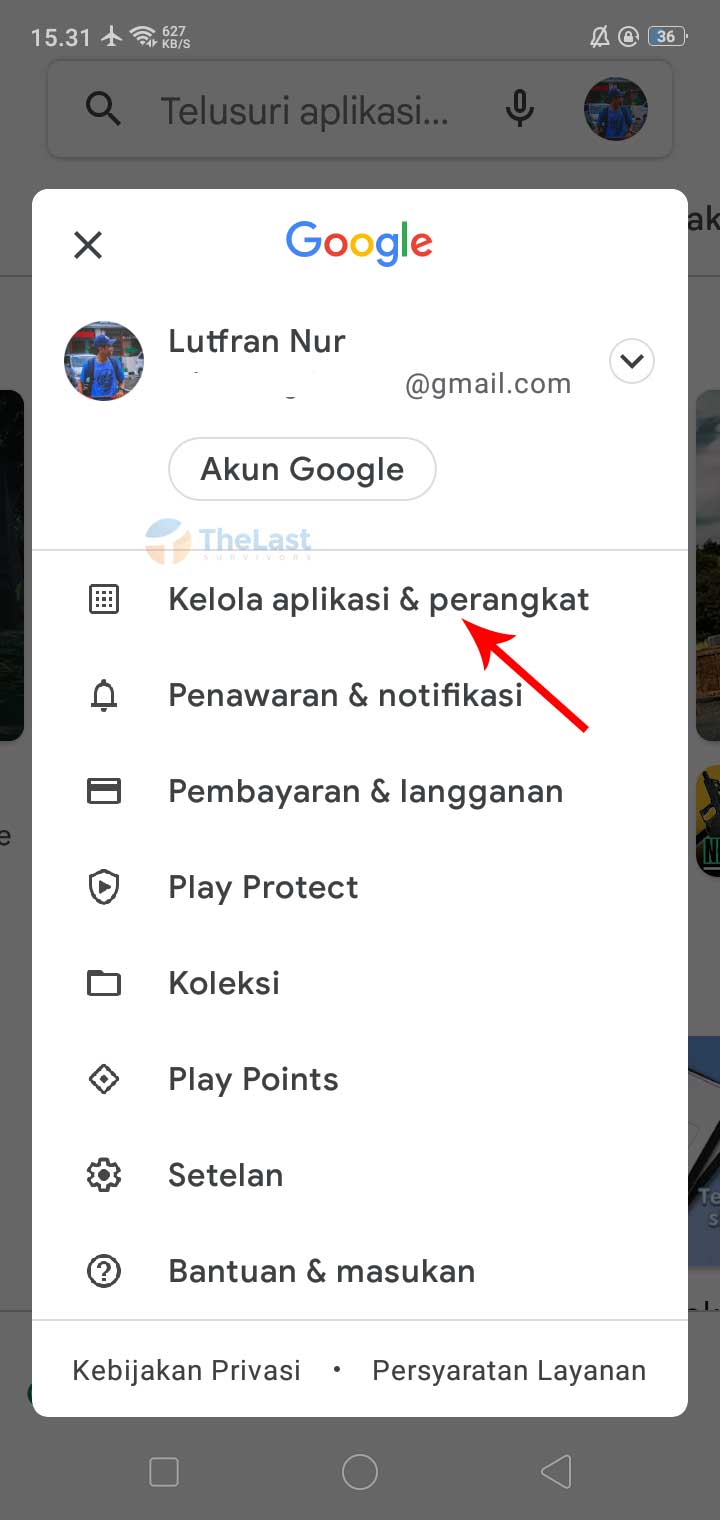
Keempat: Temukan game Mobile Legends, dan disampingnya ada tombol Update. Ketuk tombol tersebut untuk memperbarui aplikasi.
Catatan: Jikalau tidak ada tombol Update, maka kamu telah menggunakan versi Mobile Legends terbaru.
Metode 8: Atur Mode Speed On
Mengaktifkan mode Speed On dapat menjadi penyelamat terakhir saat muncul error Mobile Legend tidak bisa loading.
Dengan catatan kamu harus bisa masuk ke game Mobile Legends. Namun pada kondisi tertentu kamu tidak bisa memasuki karena terhambat sama stuck loading.
Jadi, solusi ini tidak direkomendasikan untuk kondisi yang benar-benar tidak bisa loading sama sekali ya.
Sementara itu, kalau kamu bisa masuk gamenya, mending langsung atur mode Speed On dengan beberapa langkah berikut:
- Login ke akun Mobile Legends
- Lalu masuk ke Pengaturan berlogo gear di pojok kanan atas lalu ketuk Jaringan
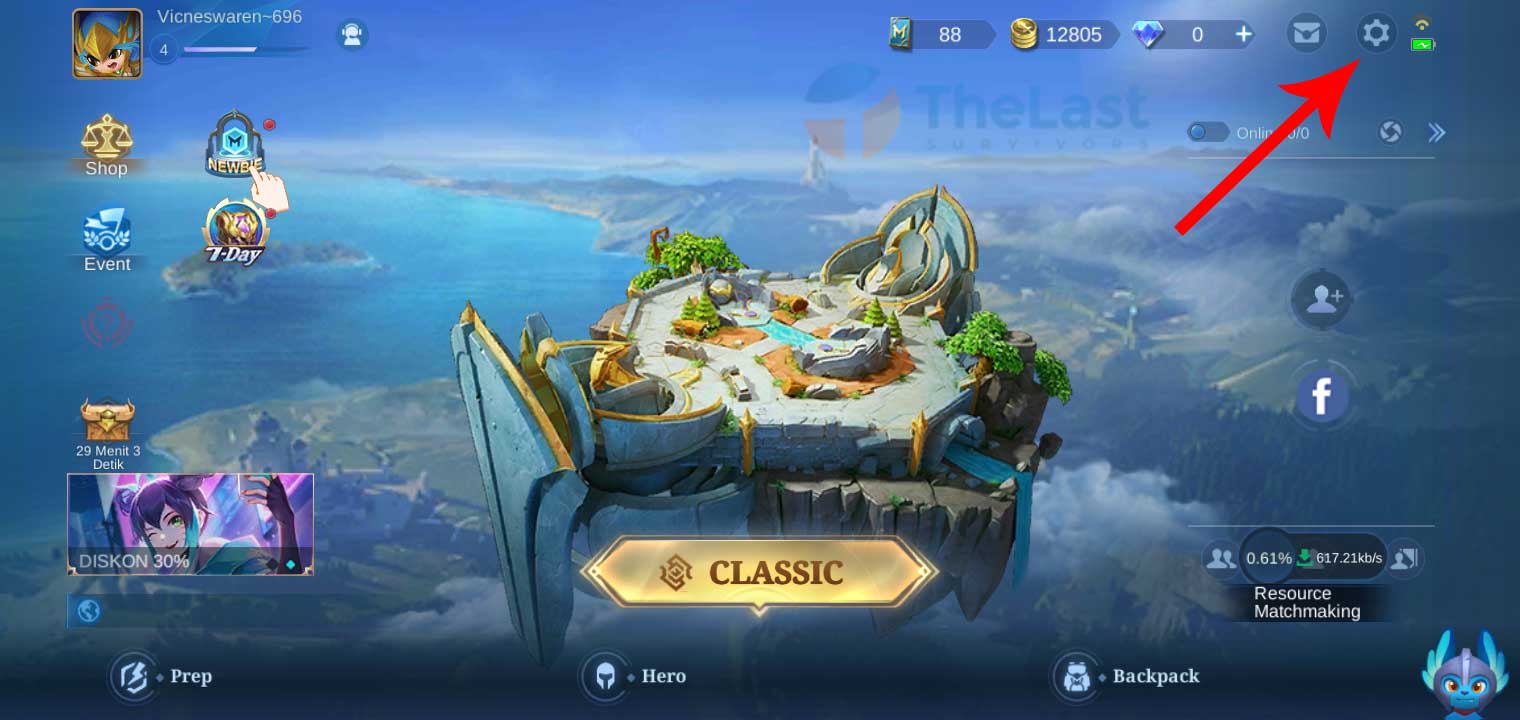
- Pada Tab Jaringan, pilih tombol Aktif
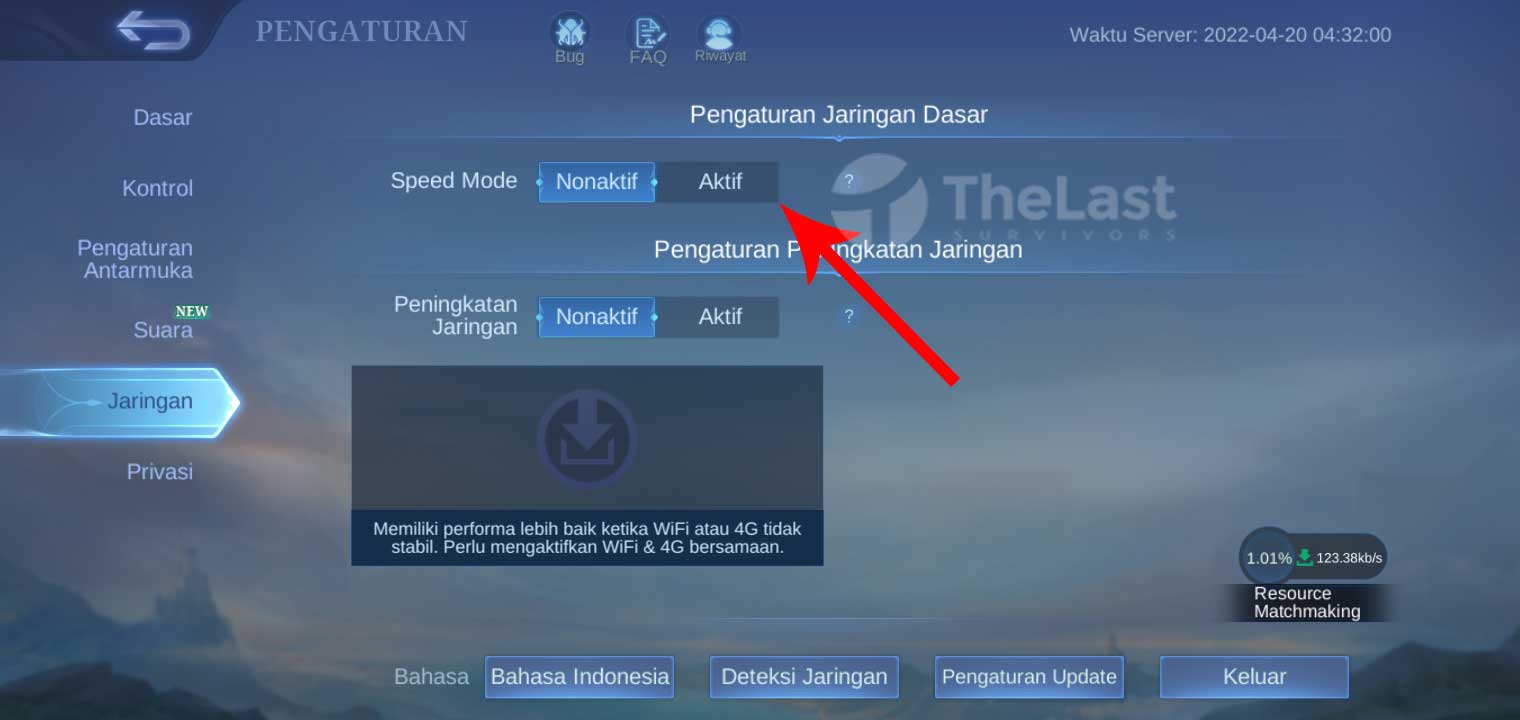
- Tekan OK pada pop up notifikasi yang muncul
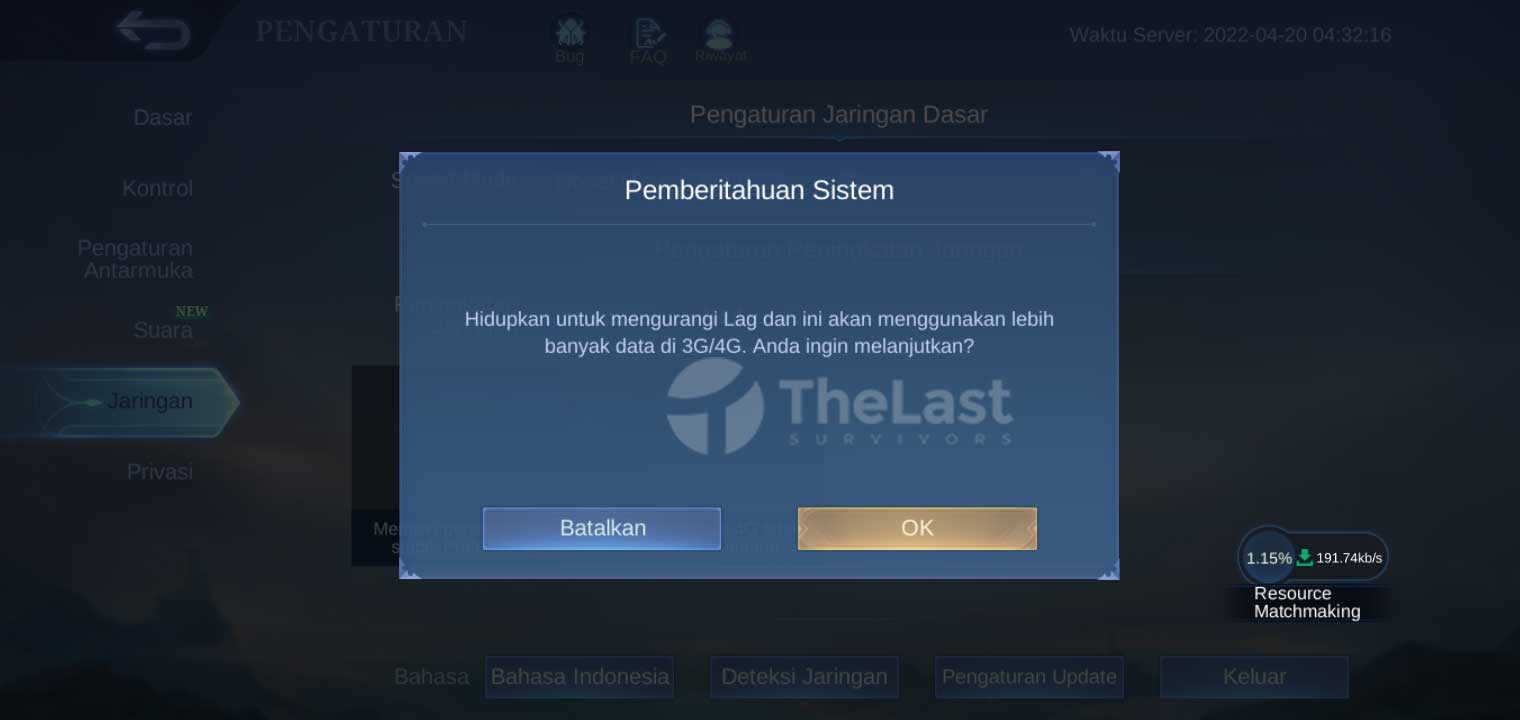
Metode 9: Tunggu Sampai Server Pulih
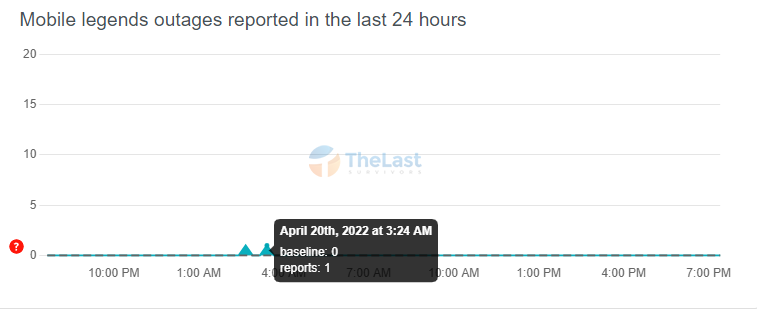
Biasanya server Mobile Legends akan mengalami penurunan performa pada jam-jam sibuk. Dikarenakan jam tersebut banyak player masuk dan memainkan gamenya.
Jadi, jalan satu-satunya ialah hanya bisa menunggu sampai server pulih kembali. Umumnya tidak memakan waktu yang lama kok.
Setelah semua metode di atas dilakukan, coba mainkan game Mobile Legends seperti biasa. Selamat mencoba!





